چگونه در اسنپ چت ? یوزرنیم خود را تغییر دهیم؟ فکر می کنید برای تغییر نام کاربری Snapchat، فقط کاری که می خواهید انجام دهید این ست که وارد تنظیمات خود شوید و برای ویرایش آن روی نام کاربری خود ضربه بزنید. مطمئناً می توانید این کار را امتحان کنید، اما به سرعت متوجه خواهید شد که این روش کار نخواهد کرد. پس با ما همراه باشید تا در ادامه آموزش روش های تغییر یوزرنیم در اسنپ چت (Snapchat) برای شما بازگو کنیم.
نحوه عوض کردن و تغییر نام کاربری در اسنپ چت
How to Change Your Snapchat Username
پیش از این ما در کلاسیک وب آموزش نصب اسنپ چت روی کامپیوتر و آموزش تصویری طریقه حذف اکانت اسنپ چت برای شما قرار دادیم. از این رو امروز به آموزش تغییر نام کاربری در اسنپ چت خواهیم پرداخت.
متأسفانه، اسنپ چت به دلایل امنیتی به کاربران اجازه نمی دهد نام کاربری خود را تغییر دهند، بنابراین واقعیت غم انگیز این است که شما تا زمانی که می خواهید حساب فعلی خود را نگه دارید مجبورید از نام کاربری خود استفاده کنید در غیر اینصورت باید اطلاعات اکانت را به اکانت با جدید با یوزرنیم دلخواه منتقل کنید که در ادامه آن را بررسی میکنیم.
تغییر نام کاربری اسنپ چت با استفاده از بخش تنظیمات

Snapchat را باز کنید و روی نماد profile / Bitmoji در گوشه سمت چپ بالای صفحه ضربه بزنید تا به profile خود وارد شوید. روی نماد چرخ دنده در گوشه بالا سمت راست ضربه بزنید تا به تنظیمات حساب خود بروید.
نام نمایشی خود را اضافه یا ویرایش کنید

دو تب اول تنظیمات حساب کاربری را که مشاهده می کنید نامی خواهد بود که به دنبال نام کاربری خواهد آمد. روی نام (Name) ضربه بزنید. در برگه بعدی که باز می شود، قسمت نام و نام خانوادگی خود را اضافه یا ویرایش کنید.
در صورت تمایل می توانید قسمت Lastname را خالی بگذارید. روی دکمه ذخیره که هنگام ایجاد تغییرات ظاهر می شود، ضربه بزنید.
برای دیدن Name جدید، Profile خود را بررسی کنید

برای تغییر یوزرنیم اسنپ چت راه دیگری نیز وجود دارد، مادامی که چیزی را در قسمت Name ذخیره کنید همانطور که در مرحله آخر نشان داده شده است، به جای نام کاربری شما در کلیه چت ها و استوری های دوستانتان ظاهر می شود.
تنها زمانی که یک کاربر دیگر ممکن است نام کاربری شما را ببیند، زمانی است که چت را با شما باز می کند و به نماد همبرگر در گوشه بالا سمت چپ ضربه می زند تا خلاصه کوچکی از profile شما را ببیند (که نام، نام کاربری و … را شامل است. ).
پس از ذخیره نام خود، می توانید از فلش های پشتی در سمت چپ بالای صفحه استفاده کنید تا به profile خود بروید و ببینید که نام جدید شما در زیر snapcode شما ظاهر می شود.
همه دوستان خود را به صورت دستی به حساب کاربری جدید اضافه کنید

درست است که در روش های قبلی یک روش جایگزین برای شما قرار دادیم، اما اگر تغییر آیدی اسنپ برای شما ضروری است، قابل درک است حتی اگر بخواهید یک حساب کاربری جدید برای خود بسازید.
برای اضافه کردن همه دوستان خود به حساب جدید خود، به نام های کاربری آنها نیاز خواهید داشت، به این معنی که باید نام کاربری دوستان خود را بصورت جداگانه جستجو کنید. مشکل اینجا است که با جدیدترین بهروزرسانی برنامه اسنپ چت، دیگر به نظر نمی رسد مکانی اختصاصی وجود داشته باشد که بتوانید تمام دوستانی را که قبلاً اضافه کرده اید، مشاهده کنید.
هنوز راهی وجود دارد که لیستی از نام های همه دوستانتان را ببینید تا کسی را فراموش نکنید، با این وجود کار بسیار وقت گیر است که می توانید نام کاربری هر دوست را جستجو کرده و آنها را به حساب جدید خود اضافه کنید. اگر انرژی دارید ، چگونگی این کار به شکل زیر است.
به برگه مکالمات خود بروید و بر روی دکمه گفتگوی جدید ضربه بزنید. برای دیدن لیستی از دوستانتان به ترتیب حروف الفبا ، بهترین دوستان، تازه ترین ها و گروه های گذشته را مرور کنید. چندین عکس بگیرید. روی X در گوشه بالا سمت راست ضربه بزنید تا چت جدید را لغو کنید.
روی نماد ذره بین در بالای صفحه ضربه بزنید. اولین دوست خود را در لیست خود جستجو کنید، که باید به طور خودکار در بالا صفحه ظاهر شود.
به دنبال نام کاربری که در زیر نام آنها ظاهر می شود، باشید و آن را بنویسید. مراحل گفته شده را برای نامهای نمایش دوستان باقی مانده تکرار کنید. برای خروج از جستجو ، روی X در گوشه بالا سمت راست ضربه بزنید
روی نماد profile/ Bitmoji خود ضربه بزنید و سپس روی گوشه سمت راست بالای نماد چرخ دنده ضربه بزنید. به پایین بروید، روی خروج از سیستم ضربه بزنید و تأیید کنید که می خواهید از حساب خود خارج شوید.
یک حساب کاربری جدید ایجاد کرده و دوستان خود را اضافه کنید

پس از ورود به برنامه، می توانید روی دکمه آبی ثبت نام ضربه بزنید تا یک حساب کاربری جدید با نام کاربری جدید خود ایجاد کنید. پس از اتمام مراحل تنظیم حساب برای حساب جدید خود، می توانید روی نماد ذره بین ضربه بزنید تا نام کاربری دوستان خود را جستجو کنید.
لیست نامهای کاربری دوستان خود را که در مرحله قبل تهیه کرده اید، بگیرید و به صورت دستی جستجو کنید. برای افزودن آنها ، روی Add ضربه بزنید.
از طرف دیگر، اگر می دانید که بسیاری از دوستان شما در لیست تماس موبایل شما قرار دارند، می توانید مخاطبین خود را با اکانت خود همگام سازی کنید تا آنها را به صورت دسته ای اضافه کنید و روند کار را سرعت بخشید.
به برگه مکالمات خود بروید، به شخصی که دارای نماد Add در گوشه بالا سمت راست است ضربه بزنید و سپس روی افزودن مخاطبین در بالا ضربه بزنید. سپس دستورالعمل ها را دنبال کنید تا Snapchat به مخاطبین موبایل شما متصل شود.
تغییر ایدی اسنپ چت با استفاده از ایمیل
همانطور که ما یک آموزش گام به گام برای تغییر نام کاربری Snapchat بدون ایجاد حساب کاربری جدید در روش های قبلی ارائه کرده ایم، این روش کاملاً متفاوت خواهد بود. می توانید با استفاده از یک حساب اسنپ چت ایجاد شده و با استفاده از یک آدرس ایمیل متفاوت ، نام کاربری اسنپ چت را تغییر دهید.
برای تغییر نام کاربری برای حساب Snapchat خود مراحل را دنبال کنید.
ابتدا، برنامه Snapchat خود را باز کرده و به پروفایل خود وارد شوید. به قسمت تنظیمات بروید و به پایین بروید تا گزینه Log out را پیدا کنید. روی دکمه ثبتنام ضربه بزنید. جزئیات مورد نیاز را وارد کنید و اطمینان حاصل کنید که از آدرس ایمیل دیگری به جای شماره ای که برای حساب فعلی Snapchat خود استفاده کرده اید ، استفاده می کنید.
روی “Add Friends” ضربه بزنید. می توانید “Add from Contacts”نیز استفاده کنید. دکمه ای که می گوید “Continue” را بزنید و یک لحظه صبر کنید. در پنجره بازشوی بعدی ، روی دکمه “OK” ضربه بزنید و Snapchat را فعال کنید تا به مخاطبین شما دسترسی پیدا کند.
سپس می توانید مخاطبین را بر اساس اولویت خود اضافه کنید.
به حساب Snapchat قبلی خود وارد شوید. سپس می توانید گزینه “My Friends” را بزنید و هر کاربر را انتخاب کنید و نام کاربری Snapchat آنها روی صفحه ظاهر می شود. دوستانی را که قبلاً به حساب جدید Snapchat اضافه کرده اید، دیگر در لیست نیستند.
یک بار دیگر وارد حساب جدید Snapchat خود شوید و دوستان خود را اضافه کنید یا با نام کاربری آن هارا اضافه کنید. پس از ایجاد تغییرات لازم، می توانید حساب قدیمی را برای همیشه حذف کنید.
نظرات و پیشنهادات شما؟
در مطلب امروز تغییر یوزر اسنپ چت را به شما آموزش دادیم. می توانید نظرات، پیشنهادات و تجربیات خود در زمینه تغییر اکانت اسنپ چت را در دیدگاه این پست با ما به اشتراک بگذارید.

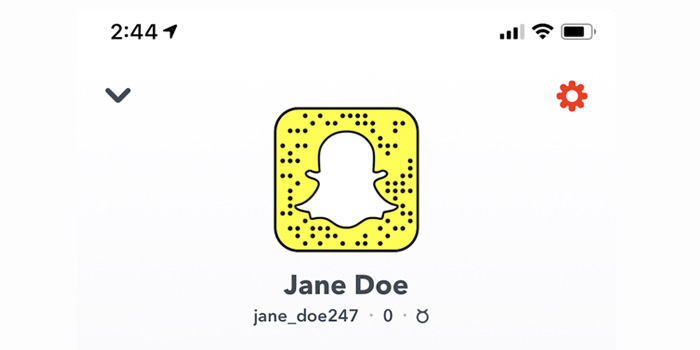
آخرین دیدگاه ها
تا کنون دیدگاهی ثبت نشده است.